
Cuprins:
- Autor John Day [email protected].
- Public 2024-01-30 11:43.
- Modificat ultima dată 2025-01-23 15:04.


Speedy Bee este o aplicație pentru IOS / Android pentru verificarea / configurarea plăcilor de control al zborului.
Aflați totul despre el aici: link-ul SpeedyBee
Oferă acces ușor la controlerele de zbor fără utilizarea unui computer sau laptop, foarte la îndemână când ieșiți pe câmp. Utilizează Bluetooth pentru comunicația fără fir, puteți cumpăra hardware Speedybee sau puteți utiliza un „El Cheapo” așa cum am făcut și eu. Dar are nevoie de un pic de manipulare:-)
Iată lucrurile de care avem nevoie pentru a discuta cu controlerul nostru de zbor:
Cablu, USB la serial: Cablu-link
Modul Bluetooth de la Banggood: modul AT-09
Computer sau laptop, software terminal (de ex. Arduino IDE, Putty, picocom …) instalat
Îmi asum cunoștințe de bază despre dronele R / C și controlerele de zbor (configurator și firmware Betaflight). SpeedyBee funcționează și cu iNav și ButterFlight, verificați site-ul lor.
Pasul 1: Configurarea modulului Bluetooth

Modulul AT-09 de la Banggood funcționează perfect pentru SpeedyBee, dar trebuie să schimbăm unele setări. Am găsit o mulțime de foi de date și documente, dar în timp ce testam modulul am avut mai multe erori …
Așa că am încercat și am încercat până când … a funcționat, așa că hai să-l împărtășim!
Porniți computerul și porniți software-ul terminalului (am folosit Arduino IDE). Porniți monitorul serial. Conectați cablul serial la USB la modul după cum urmează:
- Femelă roșie de la cablu la modulul VCC
- Femelă neagră de la cablu la modulul GND
- Femei albe de la cablu la modul TXD
- Femelă verde de la cablu la modulul RXD
STATE și EN pe modul nu sunt conectate.
Verificați și verificați din nou conexiunile și conectați partea USB a cablului la computer.
Pasul 2: Configurarea modulului



Verificați dacă viteza de transmisie a terminalului dvs. este de 9600 baud și NL / CR (returnare la linie nouă) sunt selectate așa cum se vede pe imagini (îmi pare rău că este în olandeză …).
Tastați „AT” și Enter, modulul trebuie să răspundă „OK”. Acum tastați „AT + HELP” și Enter, modulul va afișa o listă așa cum se vede pe imagini.
Tastați „AT + NAME” urmat de un nume pe care îl alegeți, modulul va răspunde „NAME = ….”.
Acum este timpul să puneți ieșirea serială a modulului la 19200 baud, după cum este necesar de aplicația SpeedyBee.
Tastați „AT + BAUD5” și introduceți. Modulul răspunde „+ BAUD = 5” și OK.
Schimbați viteza de transmisie a monitorului serial la 19200 (sau veți vedea gunoi sau nimic deloc:-))
Tastați „AT” și Enter, dacă modulul spune „OK” ați terminat!
Pasul 3: Configurarea plăcii de control al zborului
Pentru a testa modulul Bluetooth cu SpeedyBee, aveam nevoie de o placă de control al zborului. Aveam un raft F3 evocat pe raft, care necesită reparații, convertorul de boost era mort, dar a funcționat bine când eram conectat la USB. Este o configurare foarte stupidă, deoarece modulul Bluetooth are aceeași dimensiune și greutate ca F3 evo, dar este OK pentru testare:-).
Controlerul de zbor trebuie să aibă versiunea BetaFlight 3.1.0 sau mai mare, dacă este necesar, actualizați-vă controlerul de zbor.
Vom avea nevoie de computerul sau laptopul nostru încă o dată înainte de a putea folosi aplicația SpeedyBee: trebuie să configurăm un port UART gratuit la 19200 baud pentru comunicarea cu modulul Bluetooth.
Acest lucru este foarte bine explicat în manualul SB-BUA. Porniți configuratorul Betaflight, conectați placa și accesați fila Porturi. Selectați un UART (am ales 2) și setați Baudrate la 19200.
Salvați și reporniți și ați terminat!
Pasul 4: Conectarea și testarea



Găsiți aspectul PCB al plăcii dvs. și găsiți UART ales. Conectați modulul la controlerul dvs. de zbor (lipire, înfășurare a firului la modul). Consultați manualul SB-BUA. Verifică-ți jobul, foarte important!
Lansați aplicația și alimentați contollerul de zbor. Aplicația vă va spune „Atingeți pentru a începe scanarea”.
Mi-am numit modulul „BLOETOET”.
Când faceți acest lucru, numele pe care l-ați ales în pașii anteriori ar trebui să apară, atunci când vă conectați, vă aflați! Configurați / testați, dar mai ales: Distrați-vă!
Dacă nu reușește, consultați manualul SB-BUA, acesta oferă o procedură bună de depanare!
Noroc și Zbor fericit!
Bob
Recomandat:
Modul SIM900A 2G + Cartelă SIM hologramă = Combinație câștigătoare din categoria „ieftin ieftin” ?: 6 pași

SIM900A 2G Module + Hologramă SIM Card = Combinație câștigătoare din categoria „murdărie ieftină” ?: IoT, cuvântul cheie al acestui deceniu, uneori intră chiar și în mintea oamenilor care se consideră rezistenți la moft, cu mine printre ei. Internet și am văzut o companie despre care nu am mai auzit până acum (Hologramă) dă cartele SIM
Mașină RC Bluetooth cu STM32F103C și L293D - Ieftin: 5 pași

Mașină RC Bluetooth cu STM32F103C și L293D - Ieftin: am făcut o mașină Bluetooth Arduino ca cea descrisă aici, de Ardumotive_com. Problema pe care o aveam era bateriile și greutatea lor, precum și cheltuielile lor. De atunci, băncile de energie ieftine pentru telefoanele mobile au devenit foarte accesibile. Tot ce am nevoie
Creați-vă propriul difuzor Bluetooth portabil simplu și ieftin: 5 pași (cu imagini)

Creați-vă propriul difuzor portabil Bluetooth simplu și ieftin: în acest proiect vă voi arăta cum să construiți un difuzor Bluetooth portabil simplu, care să poată reda melodiile sale până la 30 de ore continuu. Majoritatea componentelor utilizate pot fi găsite pentru doar 22 $ în total, ceea ce face ca acest proiect să fie destul de redus. Să
Cel mai ieftin modul de card SD Arduino: 5 pași
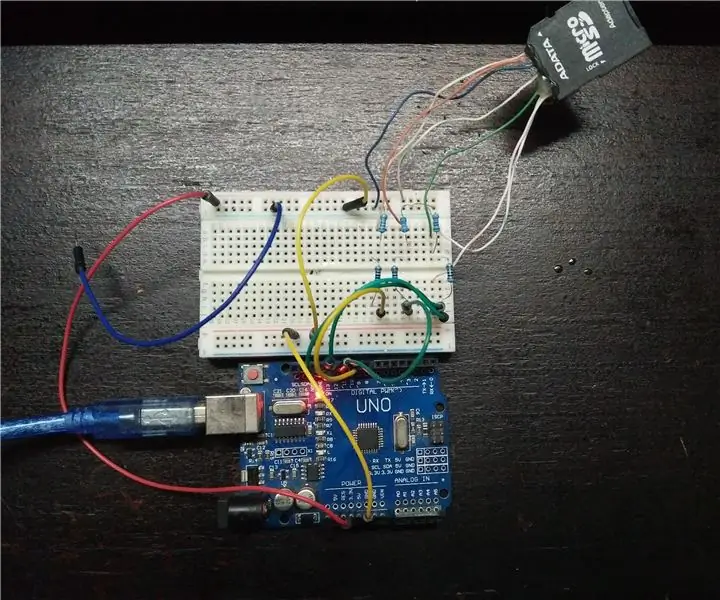
Cel mai ieftin modul de card SD Arduino: Descriere: Modulul de card SD este utilizat pentru transferul de date către și de pe un card SD standard. Pin out-ul este direct compatibil cu Arduino și poate fi utilizat și cu alte microcontrolere. Ne permite să adăugăm stocarea în masă și înregistrarea datelor la
Super Speedy Screen Taper !: 3 pași
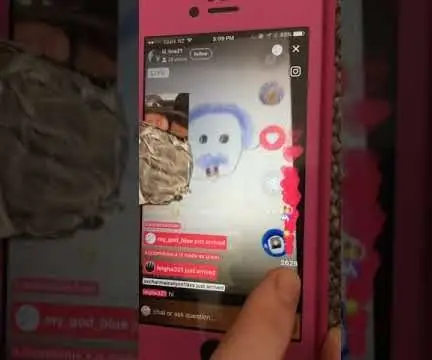
Super Speedy Screen Taper !: Acesta este un instructor foarte rapid, ușor și simplu, care vă arată cum să creați un dispozitiv care poate atinge rapid majoritatea ecranelor tactile. SSST (Super Speedy Screen Tapper) înregistrează un ecran de aproximativ zece ori pe secundă și durează doar aproximativ zece minute. N
